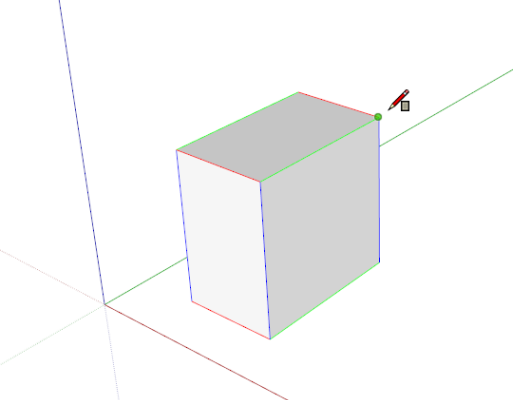作成するモデルが確実に軸に整列するように描画を行うため、
モデルのエッジの方向に軸方向を合わせる2つの方法があります。
カーソルに軸を表示するように設定する方法と、エッジに軸の色を反映する方法があります。
カーソルに軸を表示する方法
モデルの描画を行いながら軸(十字マーク)が常にカーソルに表示されるように設定方法です。
1. メニューの ウインドウ>環境設定(Windows) 、またはメニューのSketchUp>環境設定(Mac)を選択して、環境設定ダイアログを表示します。
2. 環境設定ダイアログの左側の項目中の「描画」を選択します。
3. メニューの中の「その他」の欄の「十字マークを表示する」にチェックを入れます。
4. 「OK」のボタン、またはクローズボタンで環境設定ダイアログを閉じます。
5. カーソルと一緒に軸が表示されるようになり、軸方向に合わせて描画を行うことができます。
※描画ツール以外のツールを選択中は表示されません。
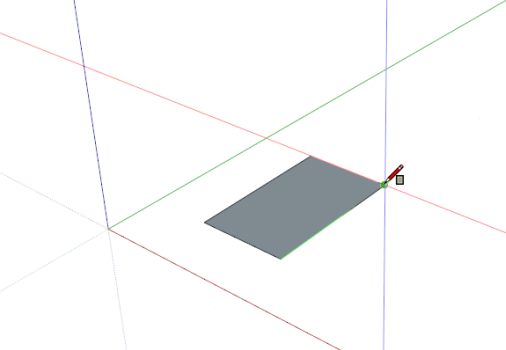
エッジに軸の色を反映する方法
一時的に軸の色をエンティティのエッジに反映するように設定する方法です。
1. ウインドウ>スタイル を選択します。スタイルウインドウが表示されます。
2. スタイルウインドウのドロップダウンリストから「モデル内」を選択します。
3. 「編集タブ」をクリックします。 編集パネルのいずれかが表示されます。
4. 5つ並んだ箱のボタンの内、「エッジの設定」のボタンをクリックします。
5. 「色」のドロップダウンリストから「「軸の色」を選択します。
6. その状態でエンティティの描画を行うと、各方向のエッジの色に軸の色がに反映されて表示されます。